Discord ahora brinda a los usuarios la posibilidad de organizar fiestas de transmisión utilizando servicios de transmisión populares, incluidos Netflix y Disney Plus. Con Discord, puedes compartir fácilmente tu pantalla con tus amigos y familiares y ver Disney Plus juntos.
En este artículo, explicaremos cómo transmitir Disney Plus en Discord.
Lo que necesitas para transmitir Disney Plus en Discord
Si bien transmitir Disney Plus usando Discord es fácil, hay algunas cosas que necesitas de antemano. Primero, necesitas un conexión a Internet que sea lo suficientemente rápido para manejar la transmisión de Disney Plus a través de Discord. En segundo lugar, necesitas una cuenta de Disney Plus con una suscripción activa.
Finalmente, necesitas la aplicación Discord, una cuenta de Discord y acceso a un servidor de Discord. Si no tienes uno de estos, son fáciles de configurar.
Cómo transmitir Disney Plus en Discord en Windows y Mac
Así es como puedes transmitir Disney Plus en la aplicación de escritorio Discord para Windows y Mac:
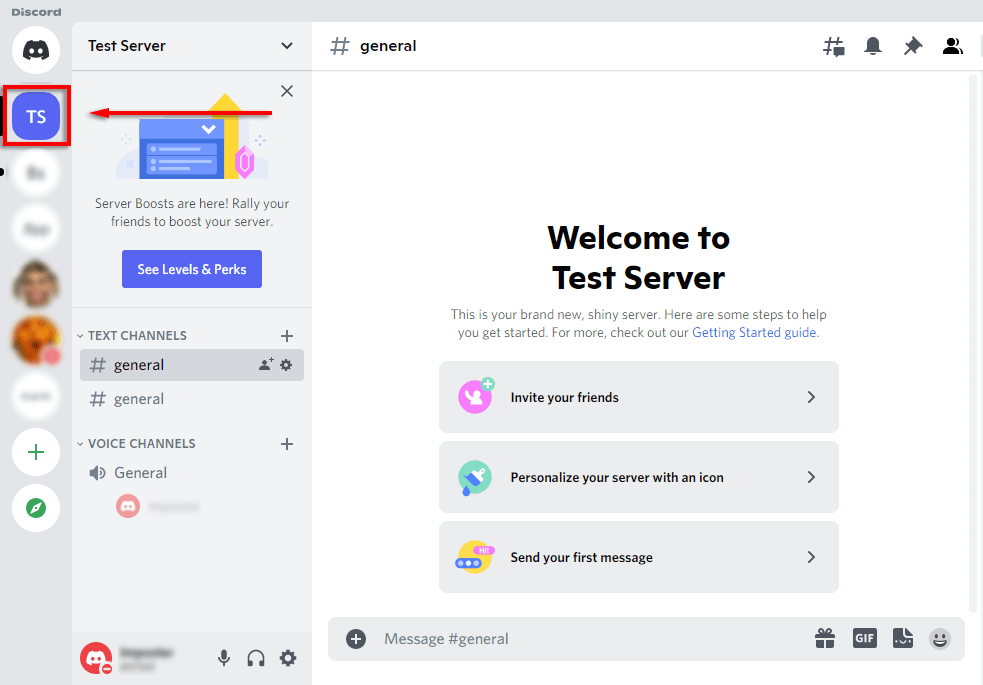
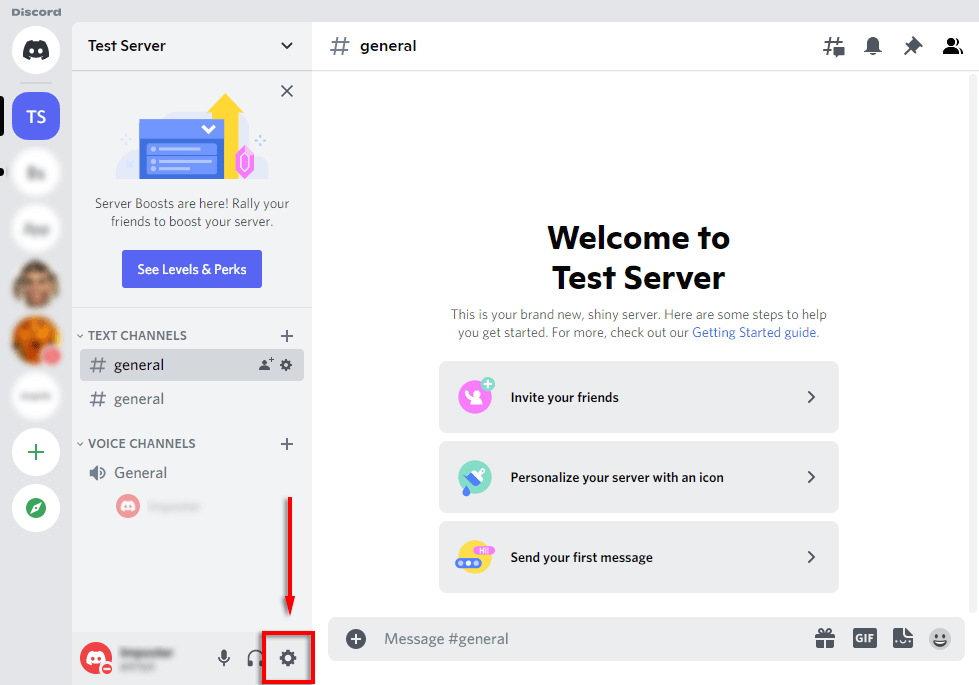
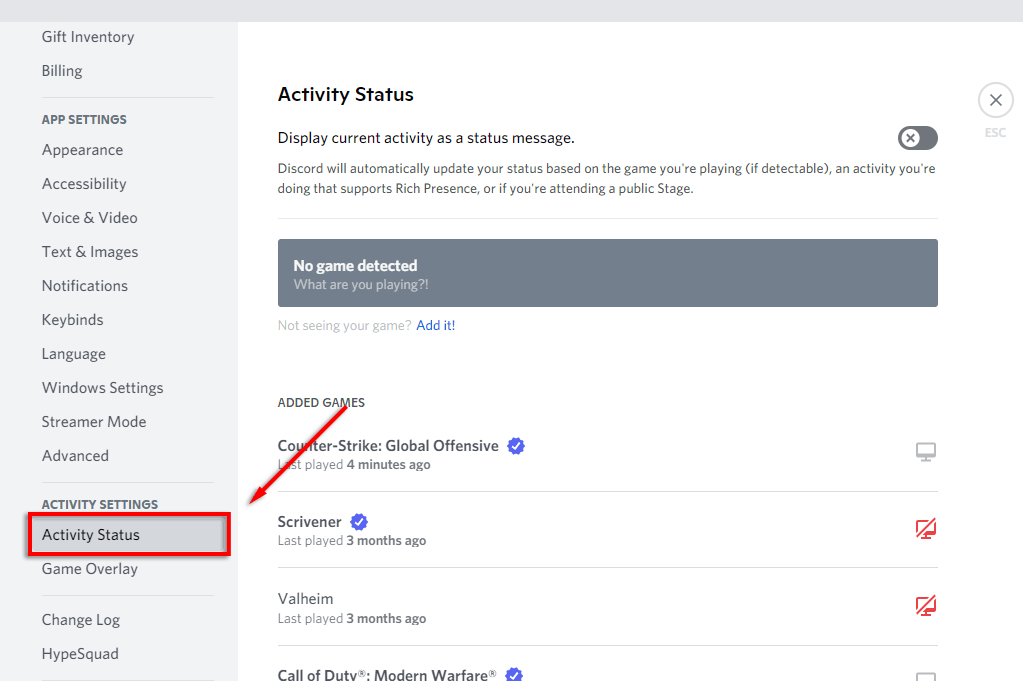
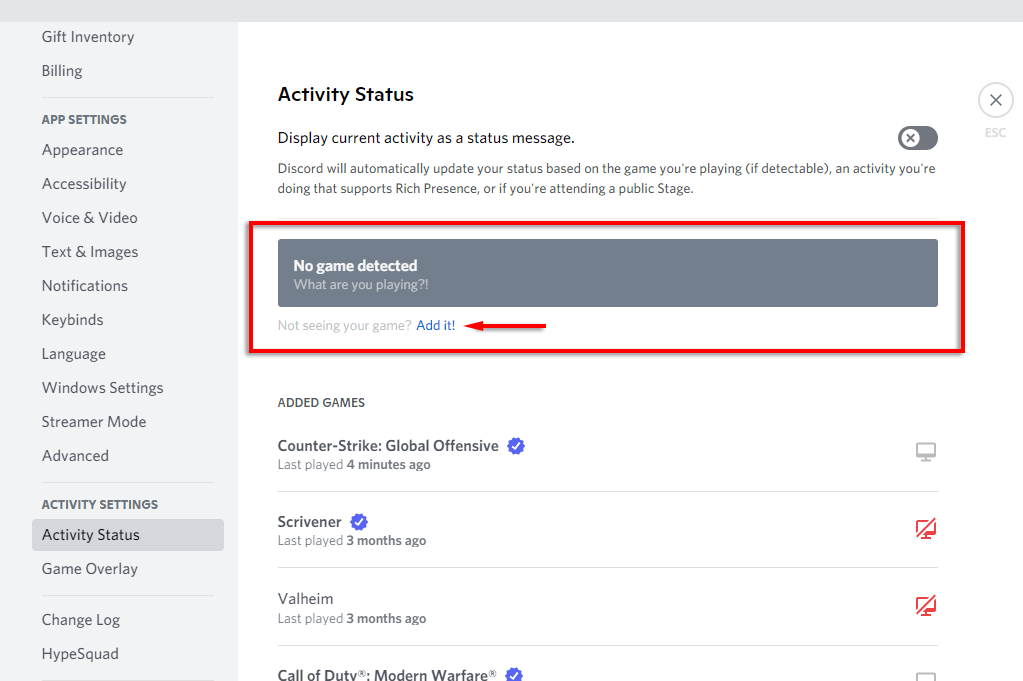
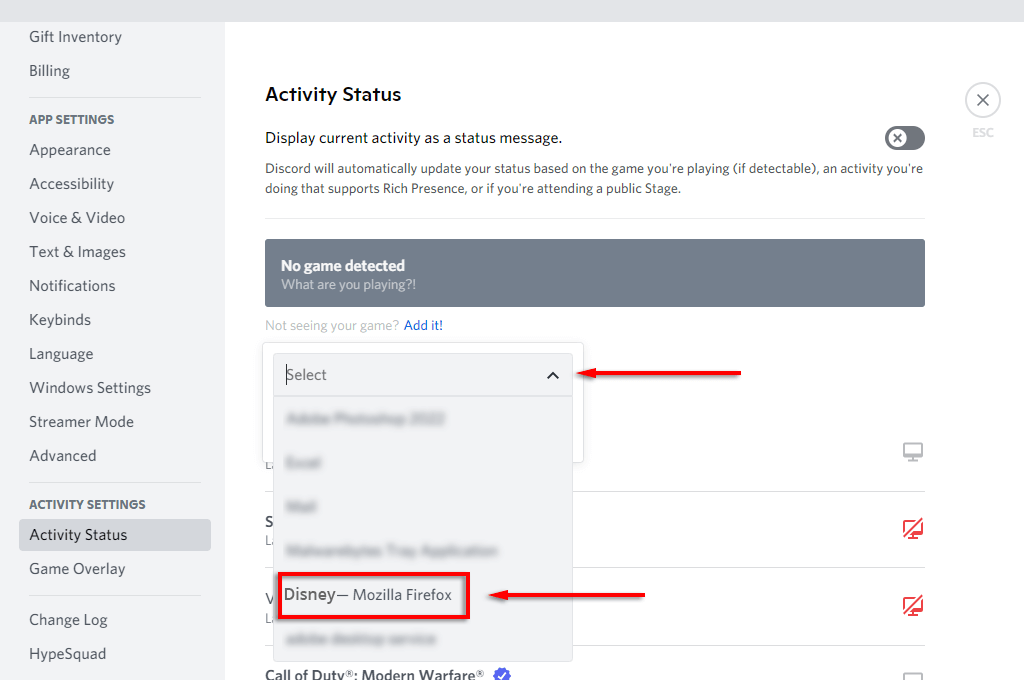
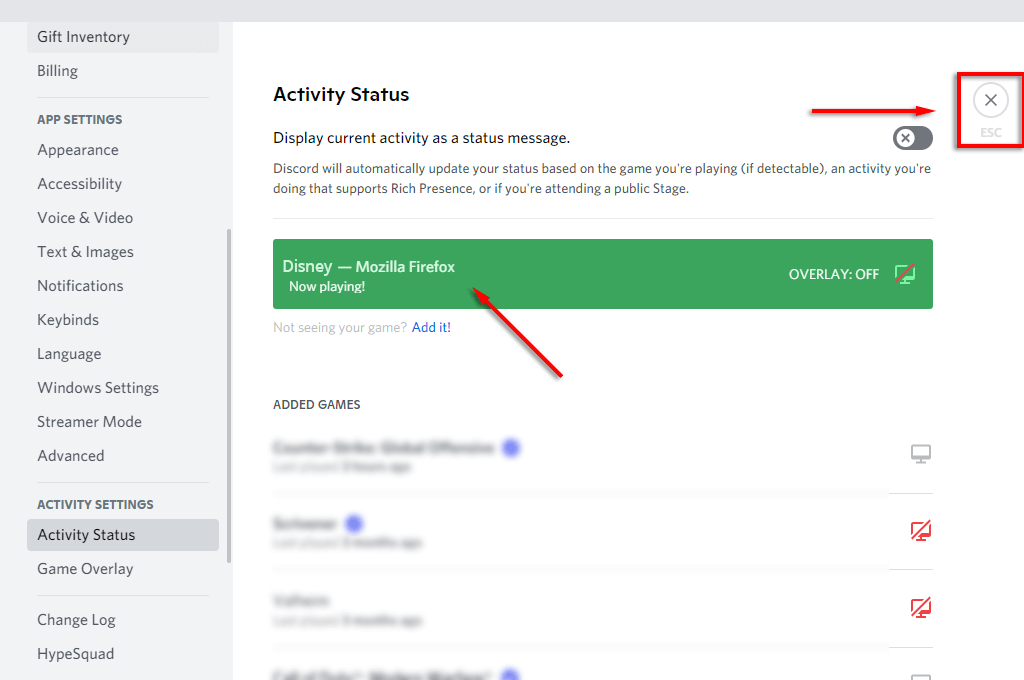
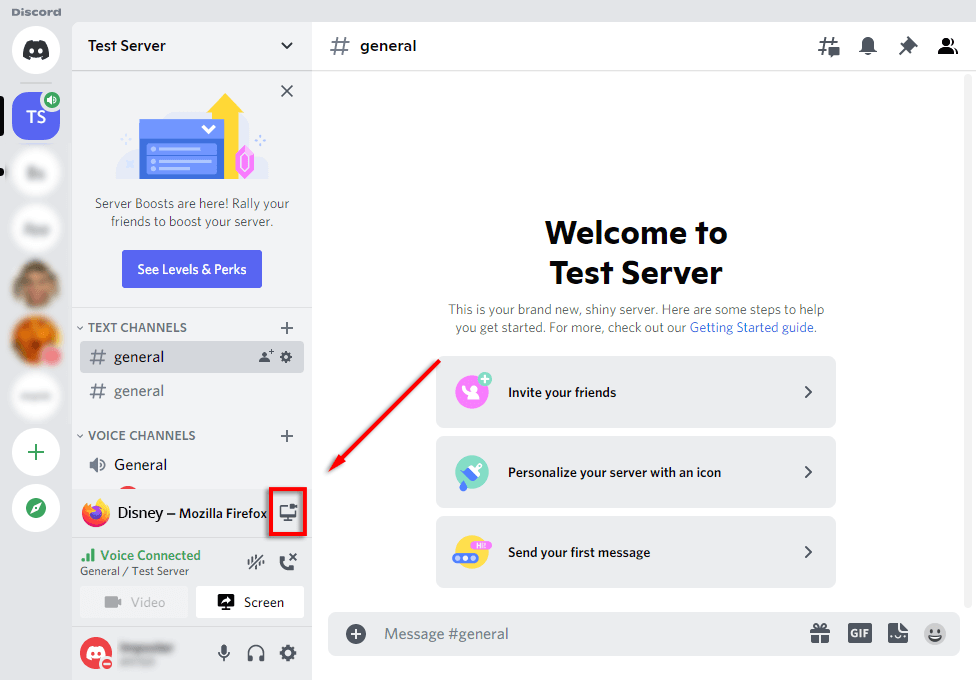
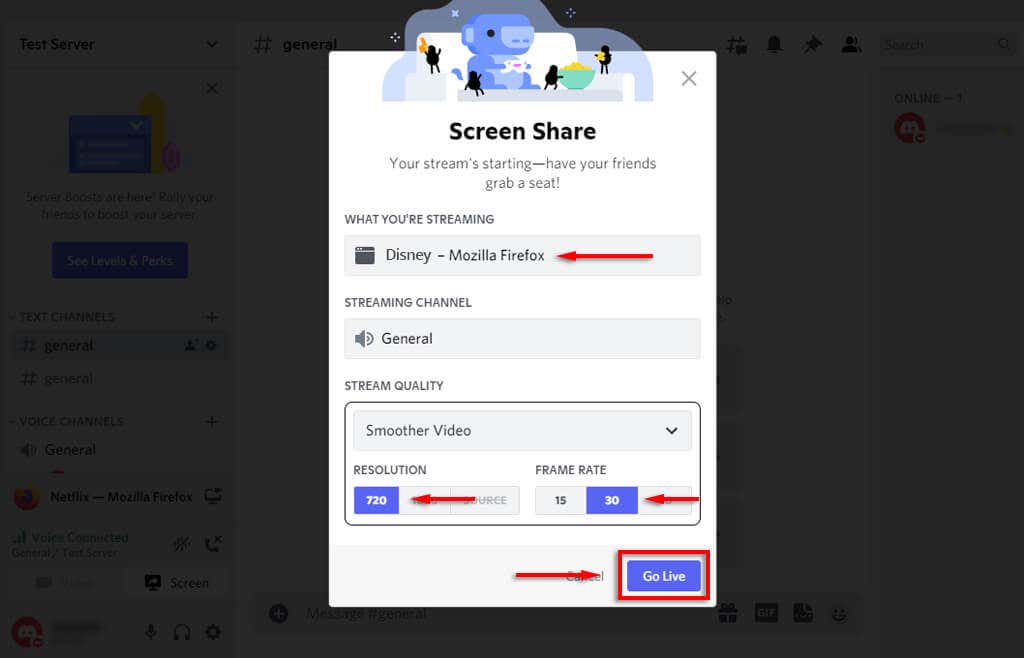
Nota:El uso de la función "Transmitir en vivo" garantiza que tanto el audio como el video se compartan. Si solo usa la función de compartir pantalla, solo compartirá videos y los miembros de su grupo de visualización no escucharán lo que está sucediendo. Si tienes otros problemas de audio, consulta nuestro Guía de solución de problemas de discordia.
Cómo transmitir Disney Plus en Discord en un dispositivo móvil
También es posible transmitir Disney Plus usando la aplicación móvil Discord en dispositivos iPhone y Android. Sólo necesitas las aplicaciones Discord y Disney plus.
Para transmitir Disney Plus en un teléfono inteligente:
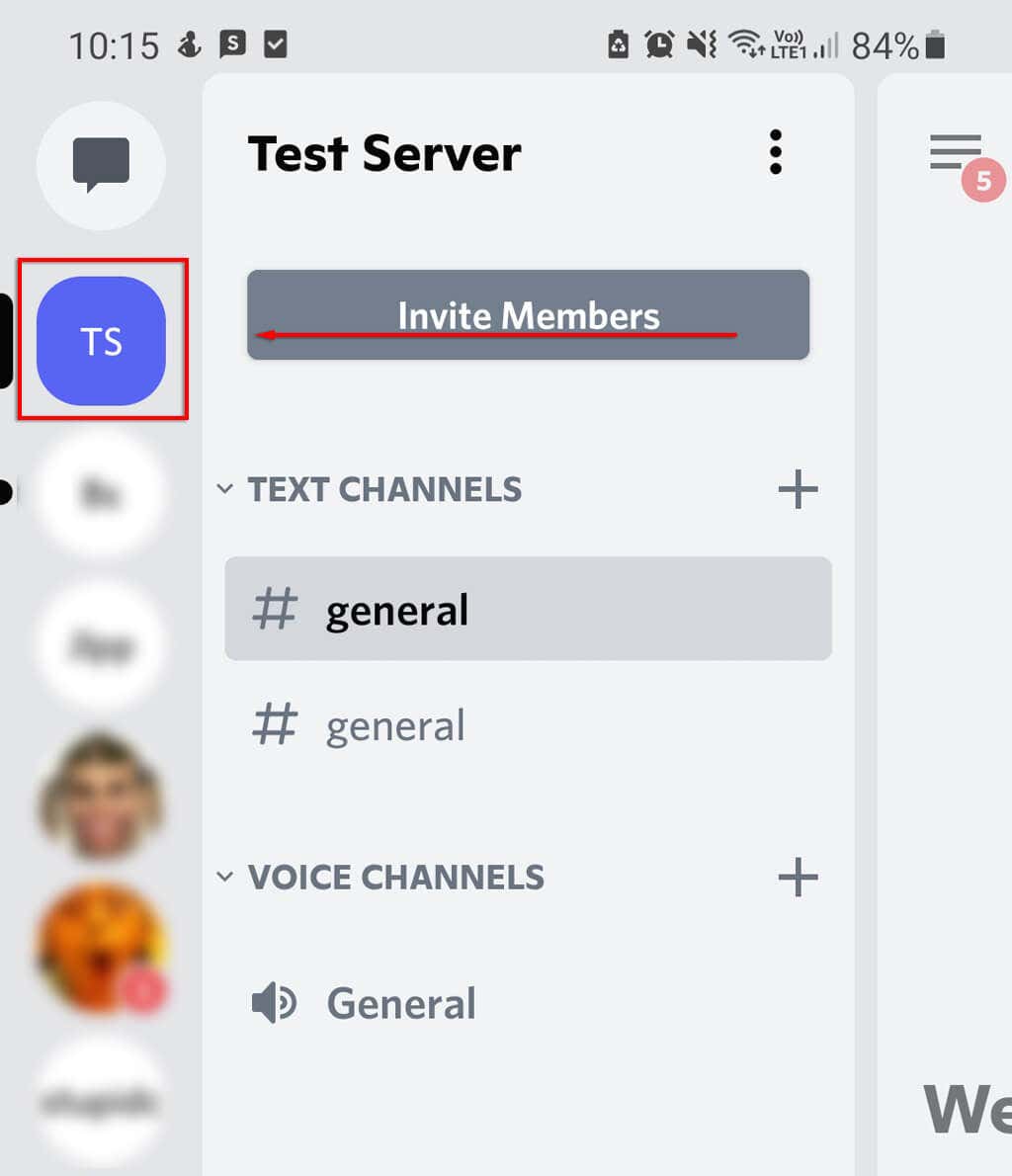
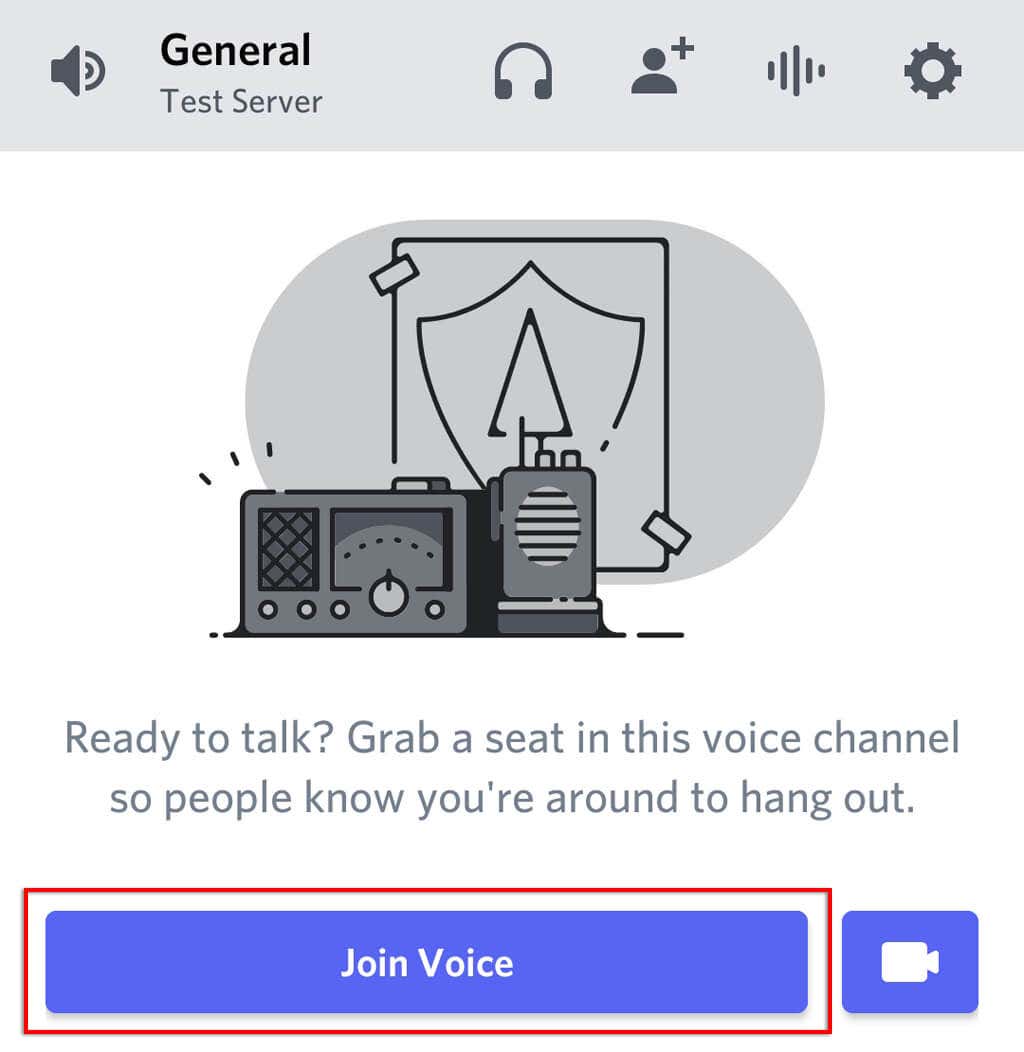
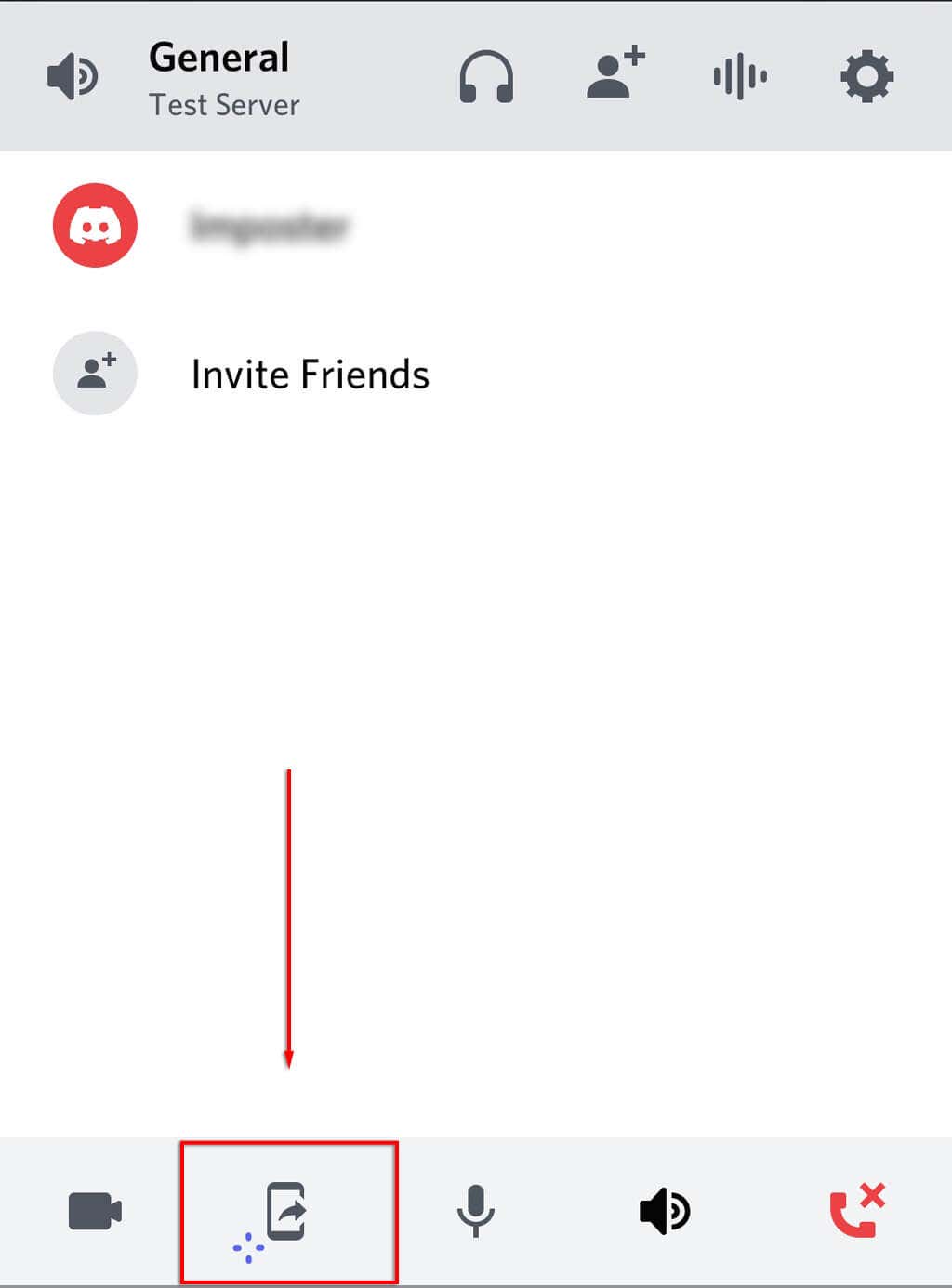
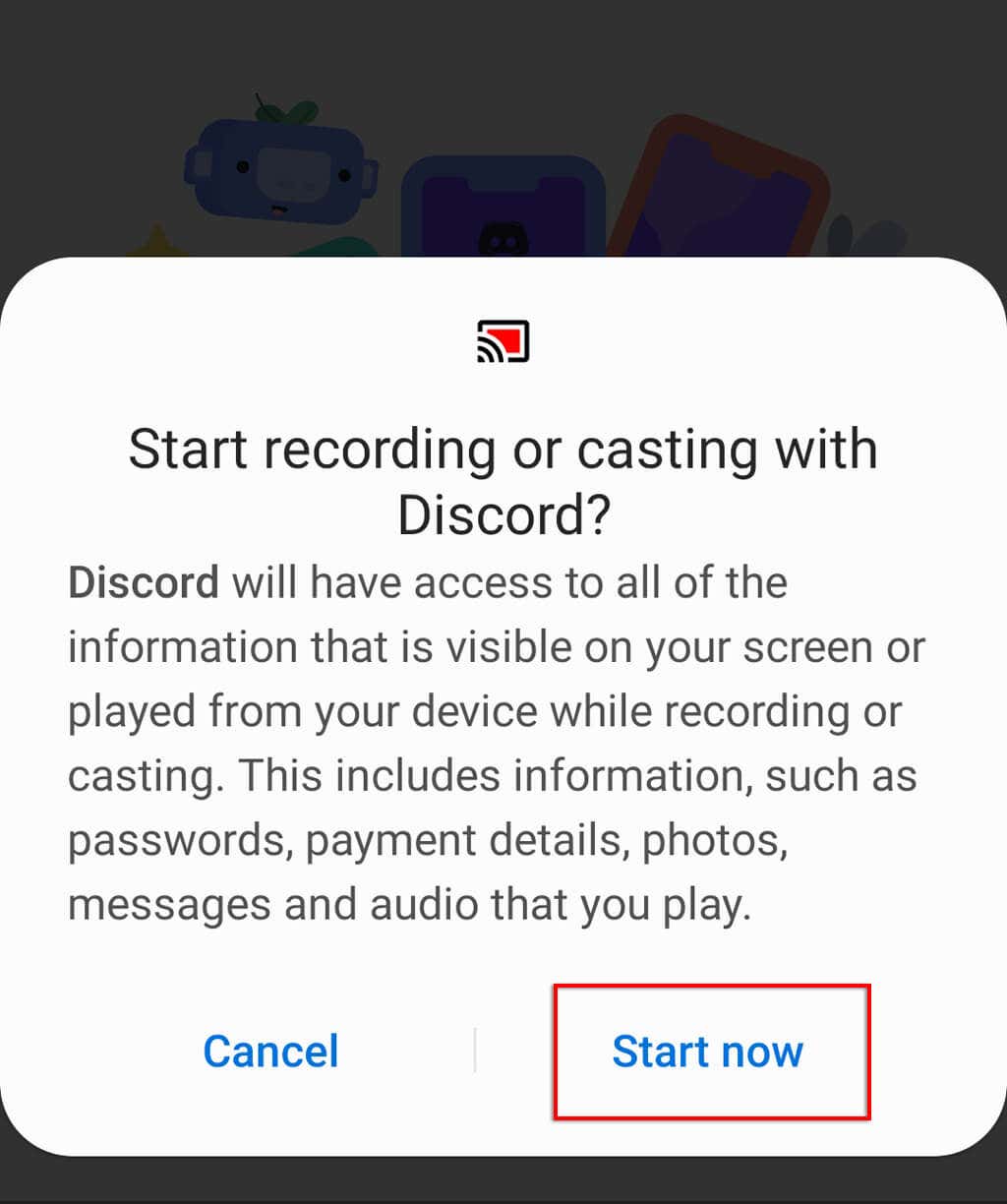
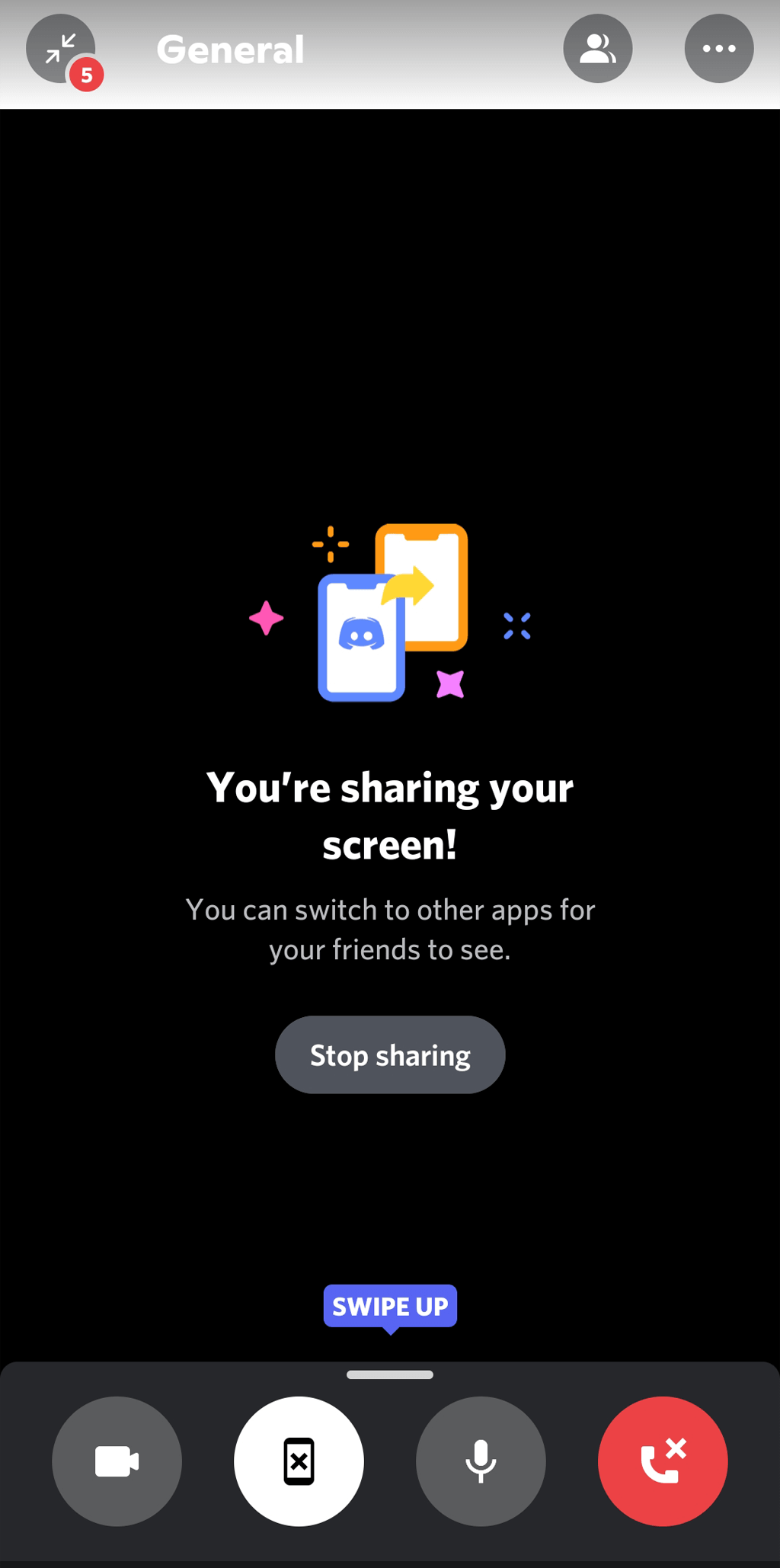
Cómo solucionar el error de pantalla negra
Muchos usuarios han informado que experimentan problemas de pantalla negra al intentar compartir su pantalla. Esto suele deberse al hecho de que el contenido de servicios de streaming como Netflix y Disney Plus incluye restricciones de derechos digitales (DRM) que impiden compartirlo.
Desafortunadamente, estos pueden ser difíciles de evitar (especialmente en dispositivos móviles), pero aquí hay algunas correcciones que pueden ayudar:
Compruebe la configuración de permisos
Discord necesita permiso para compartir tu pantalla con otros usuarios. En Windows, puedes otorgar este permiso ejecutando Discord como administrador. Simplemente haga clic derecho en la aplicación Discord y seleccione Ejecutar como administrador.
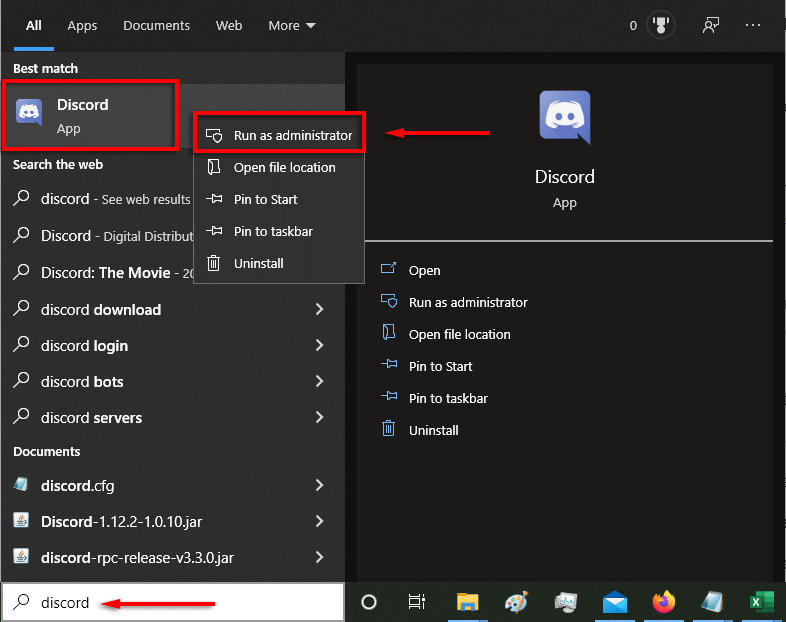
En Mac, es más complicado. Consulta nuestra guía sobre cómo cambiar las preferencias del sistema para Discord para que tenga permiso para leer y grabar tu pantalla.
Deshabilitar la opción de aceleración de hardware
Una de las causas principales del problema de la pantalla negra es la configuración de aceleración del hardware. Esto intenta aumentar la fluidez en el funcionamiento de Discord, pero puede causar problemas no deseados..
Para desactivar esto:
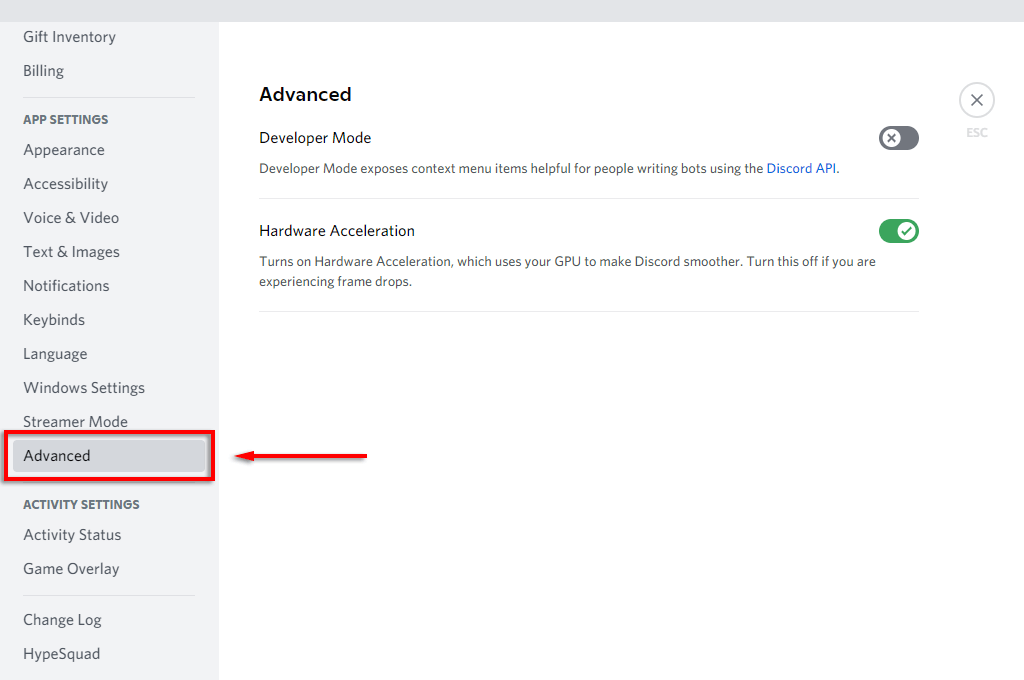

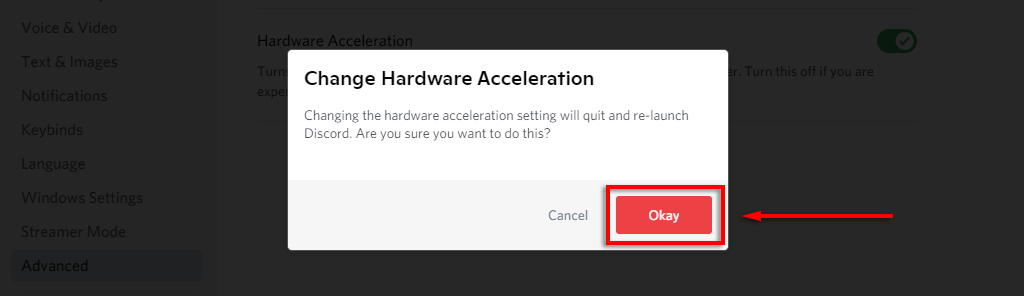
Si el problema de la pantalla negra persiste, también puedes desactivar la aceleración de hardware en tu navegador web.
Para desactivarlo en Google Chrome y Microsoft Edge:
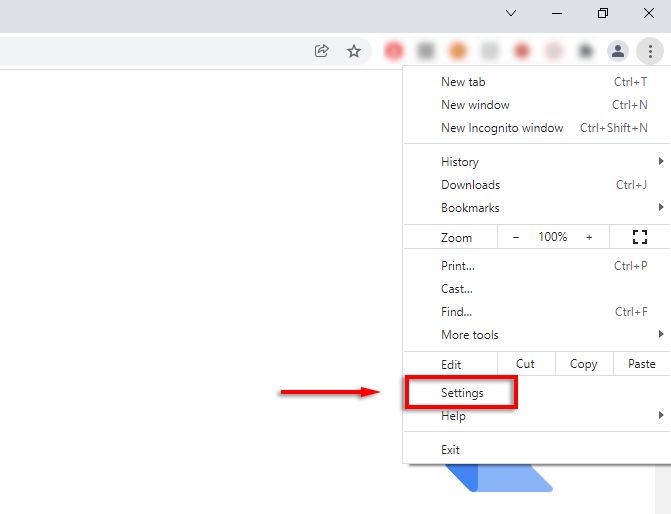
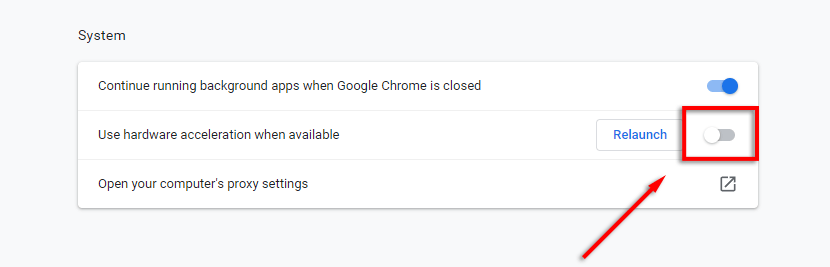
Para desactivarlo en Firefox:
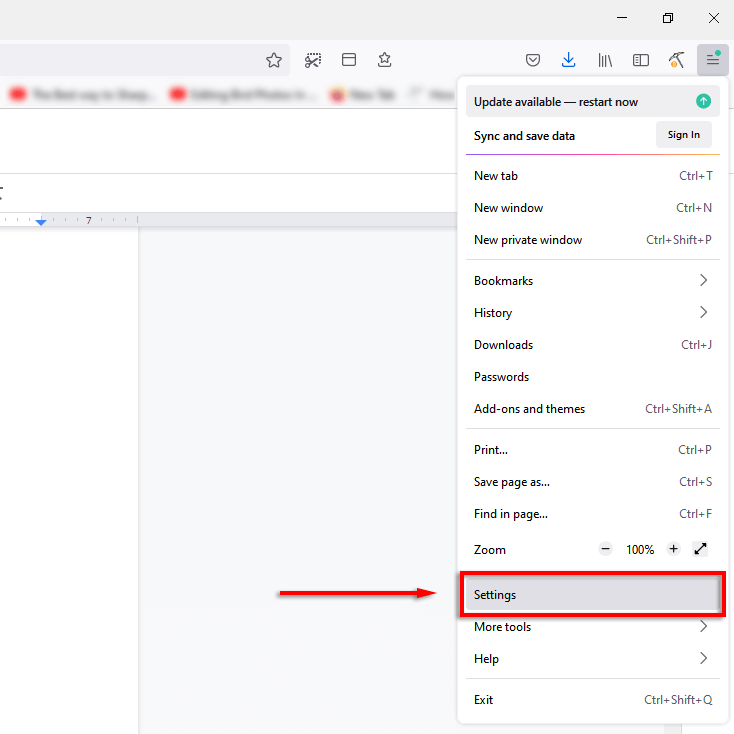
Es hora de una fiesta para ver Disney Plus
Es así de fácil compartir contenido de Disney Plus con tus amigos y familiares. De hecho, también puedes utilizar este método para transmitir contenido de cualquier otro servicio de transmisión, incluidos Hulu, Netflix y Amazon Prime Video.
Si todo lo demás falla, Disney Plus ahora ofrece una función (en algunas ubicaciones) conocida como “Vigilancia grupal ”. Esto te permite organizar una fiesta de visualización con tus amigos sin usar una aplicación como Discord o Zoom.
.